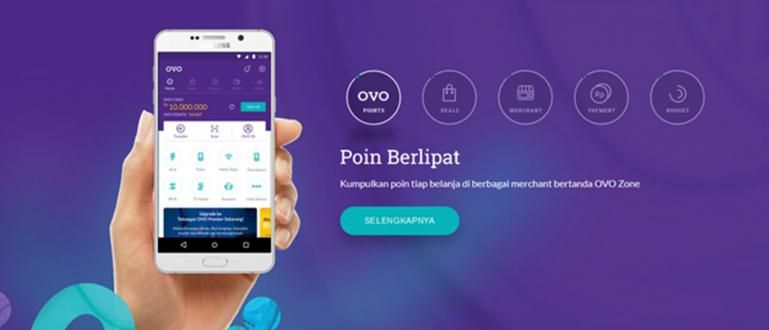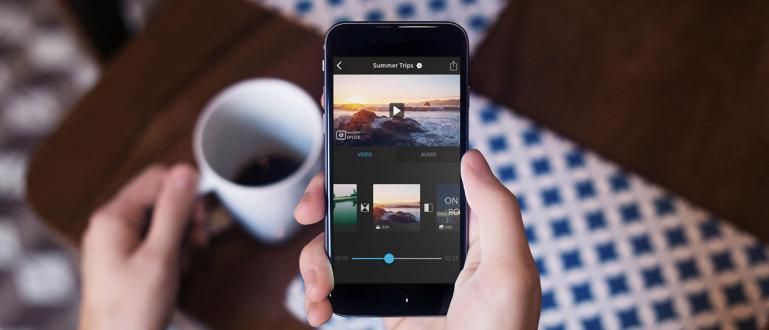Mõnikord on teil igav või teie silmad on liiga väsinud, et lugeda väikest teksti teie Facebooki oleku kohta või sõbra WhatsAppi vestluse sisu. Sooviksite tippida ka suure klaviatuuri ja laiekraaniga. Noh, Jakal on tald
Sotsiaalmeediast on tänapäeval saanud meie elu lahutamatu osa. Tõestus on see, et ärgates avate esimese asjana nutitelefoni ja seejärel sotsiaalmeediarakendused, nagu Facebook, WhatsApp, Line, Instagram jne. Peate kontrollima uusi teatisi või mitte, eks?
Mõnikord on teil igav või teie silmad on liiga väsinud, et lugeda väikseid Facebooki olekupostitusi või sisu vestlus WhatsApp teie sõbrad. Sa tahad trükkida klaviatuur ka suur ja lai monitor. Noh, ApkVenue'l on lahendus Facebooki, WhatsAppi, Line'i ja muude sotsiaalmeediarakenduste arvutisse installimiseks.
- Kuidas BBM-iga vestelda ilma BBM-i PIN-koodi kutsumata
- PÕNEV! Siit saate teada, kuidas vestelda Pokemon GO mängijatega kogu maailmas
Kuidas installida arvutisse Facebook Messenger, WhatsApp, Line ja muud kiirsõnumid
1. Facebook Messenger

Androidi rakendus Facebook Messenger on üks rakendus vestlus loodud Facebooki poolt. Alguses pakkus Facebook ainult sõnumside funktsiooni ja sa võisid ainult oodata, kuni keegi teine vastab teie sõnumile, sarnaselt Android-nutitelefoniga sõnumite saatmisele. Kuid nüüd saate selle Facebook Messengeri rakendusega vestlus otse oma sõpradega. Lisaks saab saata emotikon naljakaid hetki vestlus selle Facebook Messengeri rakendusega.
Facebook Messengeri installimine sellesse arvutisse on väga lihtne, peate lihtsalt sisestama kasutatavasse brauserisse saidi aadressi //www.messenger.com/. Järgmisena küsitakse teilt Logi sisse oma Facebooki kontoga ja saate vestlus Facebook Messengeriga arvutis nagu teiegi vestlus Facebook Messengeriga oma Android-nutitelefonis.
Need, kes juba kasutate operatsioonisüsteemi Windows 10, saate nüüd installida Microsofti ametliku Facebook Messengeri rakenduse. Välimus on sama, kui kasutate oma Android-nutitelefonis või iPhone'is rakendust Facebook Messenger.
 Facebooki brauserirakendused, Inc. LAE ALLA
Facebooki brauserirakendused, Inc. LAE ALLA 2. Instagram

Instagram on tänapäeval väga populaarne sotsiaalmeedia. Instagrami ainulaadne funktsioon, mis saab ainult olla postitus fotod või videod oma ainulaadsete lausetega, mis on Instagrami peamine atraktsioon.
Instagrami installimine arvutisse on väga lihtne. Peate lihtsalt külastama ametlikku Instagrami veebisaiti. Siis Logi sisse oma Instagrami kontoga.

Siiski on olemas ka Instagram Desktopi rakendus MacBooki ja Windows 7 kasutajatele. Instagrami rakenduse nimi arvutis on Ramme. Noh, Instagram näeb pärast seda teie arvutis lahedam välja Logi sisse selle Ramme rakendusega eks? Aga jällegi saab ainult kommenteerida. To postitus fotosid või videoid saab teha ainult Instagrami Androidi või iOS-i rakenduse kaudu.
 Instagrami foto- ja pildirakendused Laadige alla
Instagrami foto- ja pildirakendused Laadige alla 3. WhatsApp

Täpselt nagu Facebook Messengeri ja Instagrami installimine eelmisele arvutile. Kuidas installida WhatsApp arvutis on see sama lihtne. Peate lihtsalt külastama WhatsAppi veebisaiti. Kuid tingimus on see, et peate esmalt installima oma Android-nutitelefoni või iPhone'i rakenduse WhatsApp Android skannida kood, mis kuvatakse veebisaidil, kasutades teie Android-nutitelefoni installitud rakendust WhatsApp.
Kuidas installida WhatsApp arvutisse järgmiselt:
- Avage WhatsApp Androidi rakendus
- vali Vestluste vahekaart
- Seejärel vajutage paremal asuvat menüüd
- Siis valige "WhatsApp Web"
- Skaneeri kood mis veebis on
- Ja tehtud
 Rakendused sotsiaal- ja sõnumside WhatsApp Inc. LAE ALLA
Rakendused sotsiaal- ja sõnumside WhatsApp Inc. LAE ALLA 4. Liin

Liin on sotsiaalmeedia rakendus, mis on tihe konkurent Facebookile ja Twitterile. Install Line erineb veidi sellest, kuidas installida Facebook Messenger, WhatsApp või installida Instagram arvutisse. Line'i arvutisse installimiseks peate esmalt alla laadima installifaili Line'i ametlikult veebisaidilt. Line'i rakendust PC-le saab kasutada operatsioonisüsteemides Mac, Windows 7, Windows 8 ja Windows 10. Saate kontrollida, kuidas Line'i rakendust arvutisse installida.

Sa võid valida Logi sisse Line arvutis kasutades e-mail või logige arvutisse sisse Line'i kasutades QR kood. meetod Logi sisse Line arvutis QR kood väga lihtne, nimelt:
- Avage Androidi rakendus Line
- Minge menüüsse Rohkem ja valige Lisa sõpru
- Seejärel valige QR-kood QR-koodi skannimine tekkimas
- Lõplik vajuta sisselogimisnuppu hankimiseks oma nutitelefoni rakenduses Line Logi sisse Liinid arvutis.
 Rakenduste sotsiaal- ja sõnumsidenaver Laadi alla
Rakenduste sotsiaal- ja sõnumsidenaver Laadi alla Slack, WeChat, HipChat, Telegram, Google Hangouts, GroupMe, Skype

Noh, muude kiirsõnumite arvutisse installimiseks võite lihtsalt kasutada rakendust Franz. Franz on rakendus vestlus Austriast vaba. Sa saad Logi sisse palju rakendusi vestlus nagu Loid, WeChat, HipChat, Telegramm, Google Hangouts, GroupMe, Skype. Franzi installimine on väga lihtne, peate lihtsalt alla laadima Franzi installifaili ametlikult veebisaidilt ja installima selle nagu tavaliselt. To Logi sisse, valite lihtsalt, millist kiirsõnumit soovite kasutada.
Nii installige arvutisse Facebook Messenger, WhatsApp, Line ja muud kiirsõnumid. Kui teil on mõni muu viis, tulge jagada kommentaaride veerus. Edu!